Những cách giúp điện thoại Android chạy nhanh hơn, nâng cấp hiệu năng
Cập nhật phần mềm
Phần mềm được cập nhật mới thường cải thiện thiện về hiệu suất và bảo mật, giúp sửa lỗi trong điện thoại và tối ưu hóa hệ thống, giúp tăng tốc cho điện thoại Androi của bạn.
Tùy theo hãng điện thoại, mục cập nhật sẽ khác nhau. Tuy nhiên, nó thường nằm ở cuối của phần cài đặt. Hãy đi tới phần Cài đặt > Thông tin thiết bị > Cập nhật phần mềm và nhấn Tải xuống bản cập nhật.
Cập nhật một số ứng dụng
Trong trường hợp một vài ứng dụng bạn hay sử dụng có dấu hiệu chậm, lag làm ảnh hưởng đến hiệu suất smartphone của bạn, hãy vào ứng dụng CH Play để cập nhật tất cả những ứng dụng lỗi.
 Những cách giúp điện thoại Android chạy nhanh hơn, nâng cấp hiệu năng.
Những cách giúp điện thoại Android chạy nhanh hơn, nâng cấp hiệu năng.
Hãy Nhấn vào ảnh đại diện của bạn ở góc trên cùng bên phải trong Cửa hàng Play > Quản lý ứng dụng và thiết bị > rồi nhấn tab Quản lý.
Giảm hiệu ứng khung hình chuyển động
Những chiếc smartphone cũ sẽ không có đủ hiệu suất để chạy những chuyển động mượt trên màn hình. Để tăng tốc cho điện thoại, bạn cần chọn chế độ Tùy chọn nhà phát triển trong phần Cài đặt > Giới thiệu về điện thoại > nhấn 7 lần vào mục Số phiên bản. Tiếp theo, kích hoạt Tùy chọn nhà phát triển rồi giảm tỉ lệ hình động về mức 0.5x hoặc tắt ảnh động.
Tắt các ứng dụng chạy nền
Để hạn chế ứng dụng đang chạy ngầm làm hao pin và chậm máy, bạn hãy để điện thoại ở giao diện chính. Sau đó, nhấn vào biểu tượng 3 dấu gạch dọc hiển thị dưới màn hình chính > chọn Đóng tất cả hoặc kéo lên bất kỳ một ứng dụng nào đó để tắt.
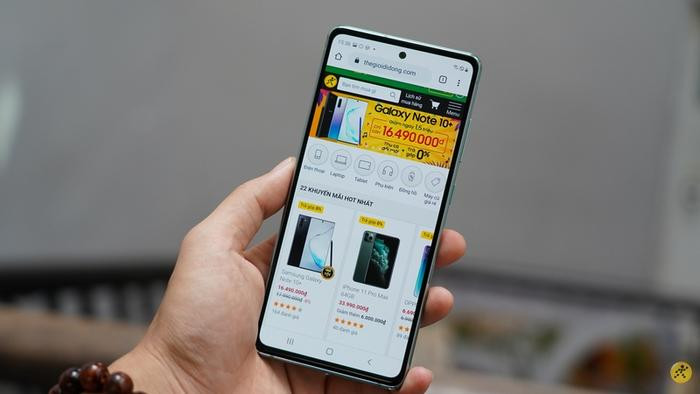 Những chiếc smartphone Android cũ sẽ cải thiện đáng kể hiệu năng nếu làm theo những cách trên.
Những chiếc smartphone Android cũ sẽ cải thiện đáng kể hiệu năng nếu làm theo những cách trên.
Gỡ bỏ ứng dụng không cần thiết
Nếu smartphone bị lag, hãy xóa các ứng dụng bạn không còn dùng nữa. Việc giải phóng dung lượng có thể mang lại một sự đổi mới cho điện thoại.
Tại giao diện chính, nhấn và giữ biểu tượng của ứng dụng và chọn Gỡ cài đặt để xóa. Tuy nhiên, trước khi gỡ cài đặt, hãy nhớ phải bỏ những liên kết tài khoản bạn đã đăng nhập trong ứng dụng.
Khôi phục cài đặt gốc cho thiết bị
Nếu tất cả những giải pháp trên đều không thành công, bạn có thể chọn reset lại máy để quay lại trạng thái ban đầu.
Khi reset, toàn bộ dữ liệu của bạn sẽ bị mất. Vì vậy, bạn nên sao lưu và đồng bộ các dữ liệu quan trọng lên máy tính bao gồm danh bạ, hình ảnh, và tin nhắn…
Để thực hiện sao lưu và đặt lại máy, đi tới Cài đặt > Hệ thống > Tùy chọn nâng cao > Xóa tất cả dữ liệu (khôi phục cài đặt gốc), và làm theo hướng dẫn trên màn hình.











